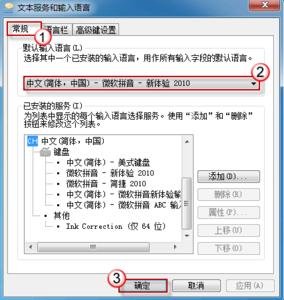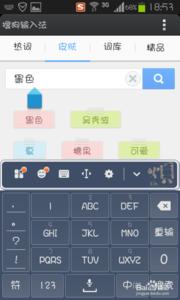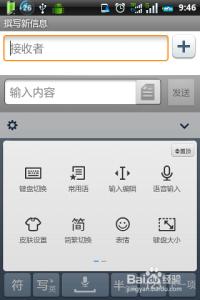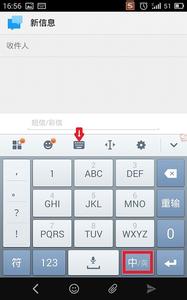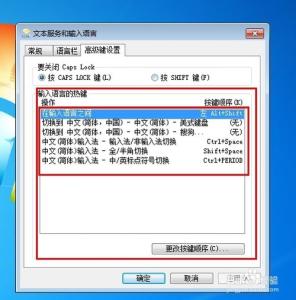在上一篇经验【IOS8搜狗输入法怎么安装】中小编介绍了如何在IOS8.0中安装第三方的中文输入法-搜狗输入法,在本篇经验中小编会继续介绍如何在IOS8.0系统中使用搜狗输入法。主要介绍内容包括:
1、如何设置输入法皮肤?
2、如何查看热词?
3、如何增加词库?
4、如何开启模糊音输入?
5、如何输入表情?
6、如何切换输入键盘?
7、如何进行其它高级设置?
IOS8搜狗输入法怎么用――工具/原料IOS8.0搜狗输入法IOS8搜狗输入法怎么用――搜狗输入法相关设置
IOS8搜狗输入法怎么用 1、
首先在IOS系统中打开我们安装的搜狗输入法,进入软件界面。
IOS8搜狗输入法怎么用 2、
在软件界面的底部菜单中可以选择【皮肤】【热词】【词库】【设置】等功能页面,先来看【皮肤】,在皮肤页面可以查看本地已下载的输入法皮肤或者软件推荐的一些皮肤,看到自己喜欢的皮肤可以点击查看详细。
IOS8搜狗输入法怎么用 3、
如果喜欢这款皮肤的风格就可以点击【立即启用】来安装这款皮肤。
IOS8搜狗输入法怎么用_ios8搜狗输入法
IOS8搜狗输入法怎么用 4、
安装完成后就可以看到输入法皮肤风格已经自动切换到新的皮肤了。
IOS8搜狗输入法怎么用 5、
在【热词】界面中,会显示当天新增的一些热门词汇,这些词汇往往就是一些热点新闻,可以点击查看词语的详细解释。
IOS8搜狗输入法怎么用 6、
热词会链接到对应的介绍网页,所以在热词列表中也可以了解到当前的热门信息。
IOS8搜狗输入法怎么用_ios8搜狗输入法
IOS8搜狗输入法怎么用 7、
在【词库】界面中,可以定制词库,点击【细胞词库】进入个性化词库设置页面。
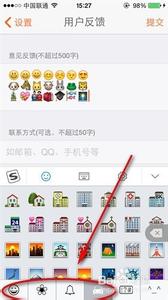
IOS8搜狗输入法怎么用 8、
在【细胞词库】列表中可以添加自己在输入中可能会遇到的词库类型,这样以后在输入相关专业词汇时就会轻松很多了。
IOS8搜狗输入法怎么用 9、
还可以在【词库】界面中打开【iCloud词库同步】,这样你的设置会同步到IOS的iCloud云端中,当你使用同样的账号登陆其它的iPhone设备时,也会把你的词库设置同步过去,就不用重复进行设置了。
IOS8搜狗输入法怎么用_ios8搜狗输入法
IOS8搜狗输入法怎么用 10、
在【设置】界面可以进行一些高级设置,比如对于普通话不是特别好的朋友,可以开启【模糊音设置】。
IOS8搜狗输入法怎么用 11、
在模糊音的具体设置列表中,可以选择需要开启的模糊音,这样就可以忽略自己的拼音方面的不足了。
IOS8搜狗输入法怎么用――搜狗输入法使用方法IOS8搜狗输入法怎么用 1、
在使用搜狗输入法进行输入时,可以点击【表情】按钮输入一些表情。
IOS8搜狗输入法怎么用_ios8搜狗输入法
IOS8搜狗输入法怎么用 2、
默认的表情有好几种,可以挑选自己喜欢的表情进行输入。
IOS8搜狗输入法怎么用 3、
点击【键盘】按钮,可以设置自己习惯使用的输入键盘,一般我们都习惯使用9宫格的方式,也可以使用26键键盘的方式进行输入。
IOS8搜狗输入法怎么用_ios8搜狗输入法
IOS8搜狗输入法怎么用 4、
如果自己擅长使用笔画输入的方式,可以使用笔画键盘。
IOS8搜狗输入法怎么用 5、
点击【设置】按钮,进入几个常用的快捷设置按钮,比如可以切换简体/繁体的输入。
IOS8搜狗输入法怎么用_ios8搜狗输入法
IOS8搜狗输入法怎么用 6、
如果经常需要输入英文,可以开启【英文补全】,软件会根据你输入的前几个字母智能的推断你想输入的完整单词,这样在进行英文输入时可以节省大量的打字时间。
IOS8搜狗输入法怎么用 7、
通过点击【键盘高度】,能够切换输入法键盘界面在屏幕中所占的高度大小,可以随时切换到自己习惯的高度。
IOS8搜狗输入法怎么用_ios8搜狗输入法
IOS8搜狗输入法怎么用 8、
最后可以通过输入法左下角的【输入法切换按钮】切换到其它系统默认的输入法,比如IOS系统默认安装的【中文简体输入法】。
 爱华网
爱华网